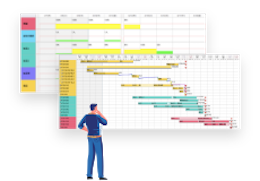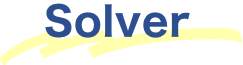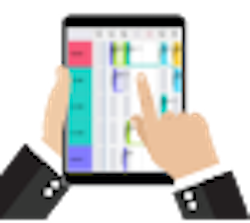よくあるご質問
-
テーブル表示上で一括修正を行うには
テーブル表示上で複数のセルのデータを一括で修正するには、フィルを使います。 操作方法 フィルする元のセルを選択します。 選択したセルの右下にマウスを当てます。マウスの形状が+になります。 フィ...
カテゴリー
-
テーブル表示上のセルをコピー・ペーストするには
テーブル表示上のセルをコピー・ペーストするには、メニューバーの編集からコピー/貼り付けを選択します。 操作方法 テーブル表示上で、コピーするセルを選択します。 メニューバーの「編集/コピー」を選...
カテゴリー
-
テーブルの列幅を最適化するには
テーブル表示の列幅をデータに合わせて最適な幅にするには、「幅最適化」を選択します。 操作方法 テーブル表示上の最適化したい列名の上で右クリックします。 ポップアップメニューが表示されます。 ポッ...
カテゴリー
-
テーブル表示を複数のキーでソートするには
テーブル表示のデータをソートするには2通りの方法があります。 ◆ ソート方法 1 (ソート表示ダイアログを使う) 操作方法 メニューバーの「テーブル」から「ソート」を選択します。「ソート表示ダイアロ...
カテゴリー
-
任意の条件でテーブル表示を絞り込むには
任意の条件でテーブル表示のレコードを絞り込むにはフィルタを使います。 操作方法 メニューから「テーブル/フィルタ」を選択します。「フィルタ表示」ダイアログが表示されます。 絞り込むレコードの「プ...
カテゴリー
-
納期遅れ製造オーダの一覧を表示するには
納期遅れの製造オーダをテーブル表示します。 操作方法 リスケジュールした後、メッセージウィンドウを確認します。 メッセージウィンドウに「納期遅れ製造オーダ数(率):」が表示されている場合、そのセ...
カテゴリー
-
紐付きオーダを一覧で表示するには
オーダテーブルで汎用階層表示のオーダ正展開でオーダの紐付きを一覧で表示できます。 操作方法 オーダテーブルを選択します。 左上部のポップアップメニューの「スタイル設定/オーダ正展開」を選択します...
カテゴリー
-
テーブルをズーム表示するには
テーブルの表示をズームイン/ズームアウトすることができます。 操作方法 【マウスで操作する】 ズームしたいテーブルを選択します。 Ctrlキーを押しながらマウスのホイールを動かします。 下に回...
カテゴリー